時間:2016-09-18 來源:互聯網 瀏覽量:
xp共享如何設置?現在的新電腦出廠都是win7,如何與老電腦xp係統共享,實現文件、打印資源共享呢?我們一起來看看。
具體方法如下:
1、首先,關閉win7防火牆
打開“控製麵板”--“係統和安全”--“Windows 防火牆”--“打開或關閉Windows防火牆”,在家庭或工作(專用)網絡位置設置,點擊關閉Windows 防火牆,然後點確定。
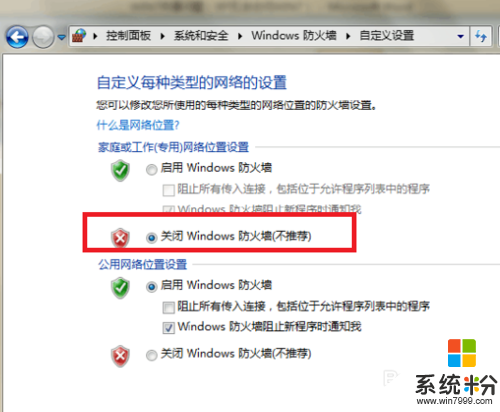
2、然後,打開共享電腦的來賓GUEST用戶。右擊“我的電腦”選擇“管理”--“本地用戶和組”--“用戶”就可以看到一個GUEST的用戶。
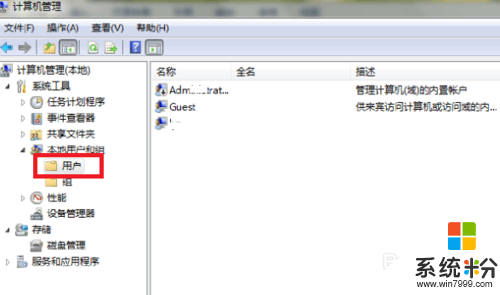
3、右擊它選擇“屬性”這裏就會彈出一個“GUEST屬性”對話框,將“賬戶已禁用”前麵的勾去掉,然後點擊“確定”即可。
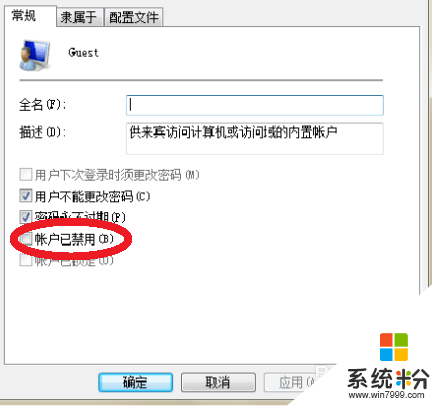
4、策略設置。打開“控製麵板”—“係統安全”--“管理工具”,雙擊打開“本地安全策略”會彈出一個“本地安全策略”的對話框。
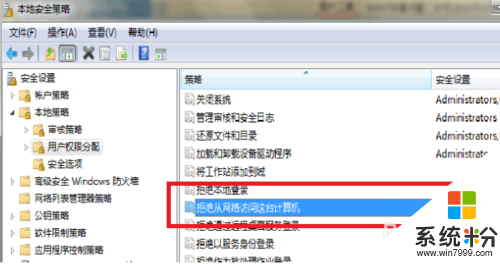
5、依次點擊“安全設置”--“本地策略”--“用戶權限分配”這時候可以在右邊對話框中就可以看到一條策略,“拒絕從網絡訪問這台計算機”,雙擊它彈出一個“拒絕從網絡訪問這台計算機屬性”對話框,選定GUEST用戶點擊“刪除”,然後“保存”即可
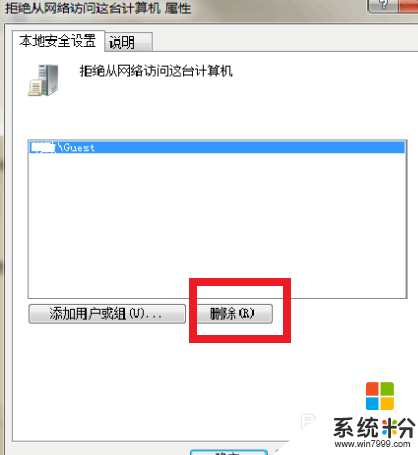
6、其次,設置身份驗證設置。打開“本地安全策略”下麵的“安全設置”--“本地策略”--“安全選項”,然後在右邊的對話框裏麵可以看到一個“網絡訪問:本地帳戶的共享和安全模型,這時候雙擊會打開一個“網絡訪問:本地帳戶的共享和安全模型屬性”對話框然後將其修改成“僅來賓-本地用戶以來賓身份驗證,其身份為來賓”然後點擊“確定”即可。
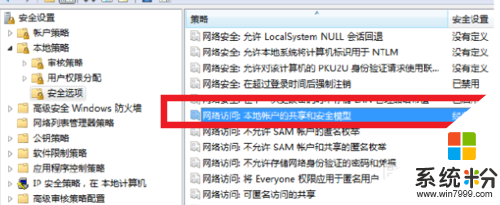
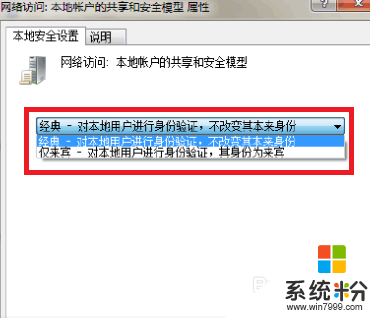
7、最後,共享文件夾的設置步驟。右擊需共享的文件夾,點擊“屬性”,然後在共享選項裏點擊“高級共享”,在高級共享對話框裏勾選“共享此文件夾”並點擊確定,在安全選項裏點擊“編輯,點“添加”並在彈出的對話框內輸入guest,點“應用”即可完成對該文件夾的設置了。
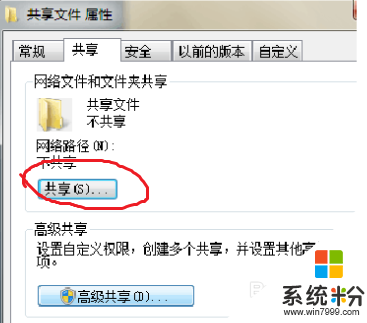
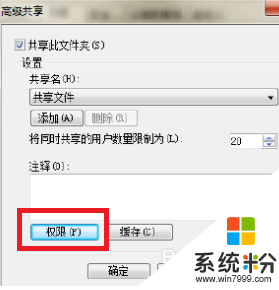
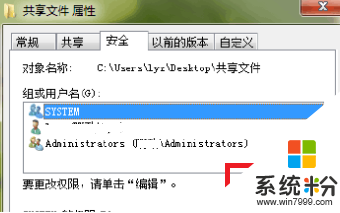
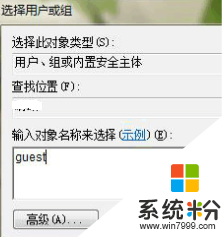
8、驗證:我們從xp係統的電腦止,輸入win7的計算機名或者ip,看看能否打開共享文件夾,能打開說明共享成功。
下次大家遇上【xp共享如何設置】的問題的話,可以參考上述的方法來設置,還有其他的電腦係統下載後使用的疑問都可以上係統粉官網查看解決的方法。